Многие пользователи Mac рано или поздно сталкиваются с необходимостью распаковать данные из архива. Если это Zip-файл – вам повезло, встроенная утилита с ним справится, но если понадобится открыть какой-то другой тип архива, потребуется стороннее приложение-архиватор.
Собрали подборку из 5 утилит и нашли преимущества каждого приложения.
1. Встроенный архиватор macOS

На маке есть встроенное приложение-архиватор. У него нет интерфейса для работы с файлами, только настройки и интеграция в Finder. Найти программу можно в папке Приложения или через поиск Spotlight, достаточно ввести “Утилита архивирования”.
Приложение умеет распаковывать и создавать архивы, но только в Zip-формате. Странно, но разработчики совсем не развивают эту программу. Если бы в нее добавили поддержку RAR и 7z, этого бы хватило для 90% пользователей. А так приходится иногда искать сторонние решения.
В настройках программы можно выбрать, что делать с архивом после распаковки и куда сохранять архив при сжатии данных.
2. The Unarchiver
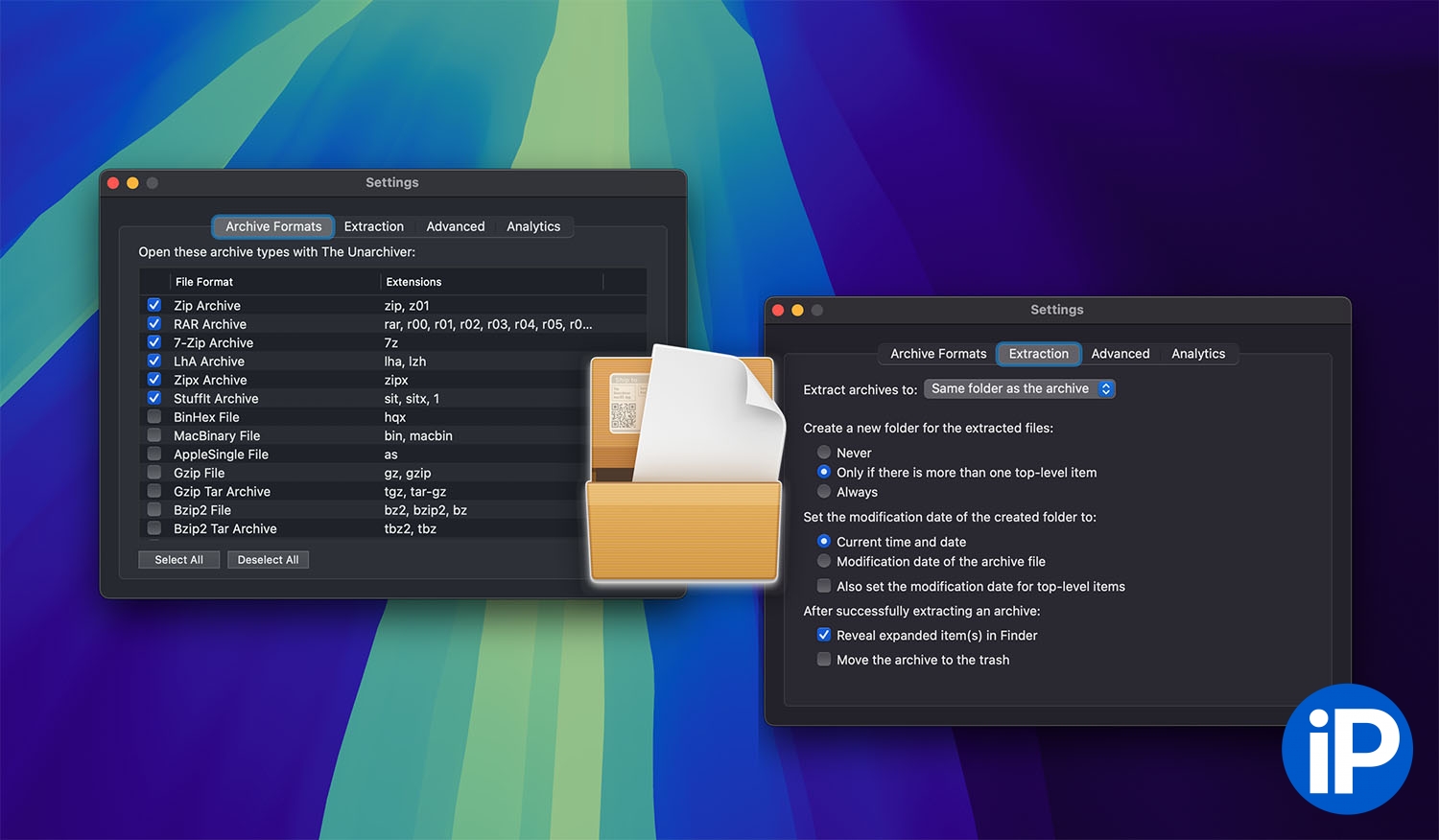
Самое простое, но при этом достаточно функциональное приложение из сторонних прогамм. Утилита не занимает много места, имеет минималистичный интерфейс и несколько настроек.
Главные параметры: ассоциация разных типов архивов, чтобы они открывались в The Unarchiver и выбор папки для извлечения содержимого.
The Unarchiver поддерживает не только самые распространенные форматы RAR, Zip, 7z, но и еще более 20 форматов сжатых папок включая редкие и устаревшие.
У утилиты всего один минус – она не умеет сжимать папки и файлы, а работает только на разархивацию.
🖥️ Скачать The Unarchiver с сайта разработчика
3. Keka
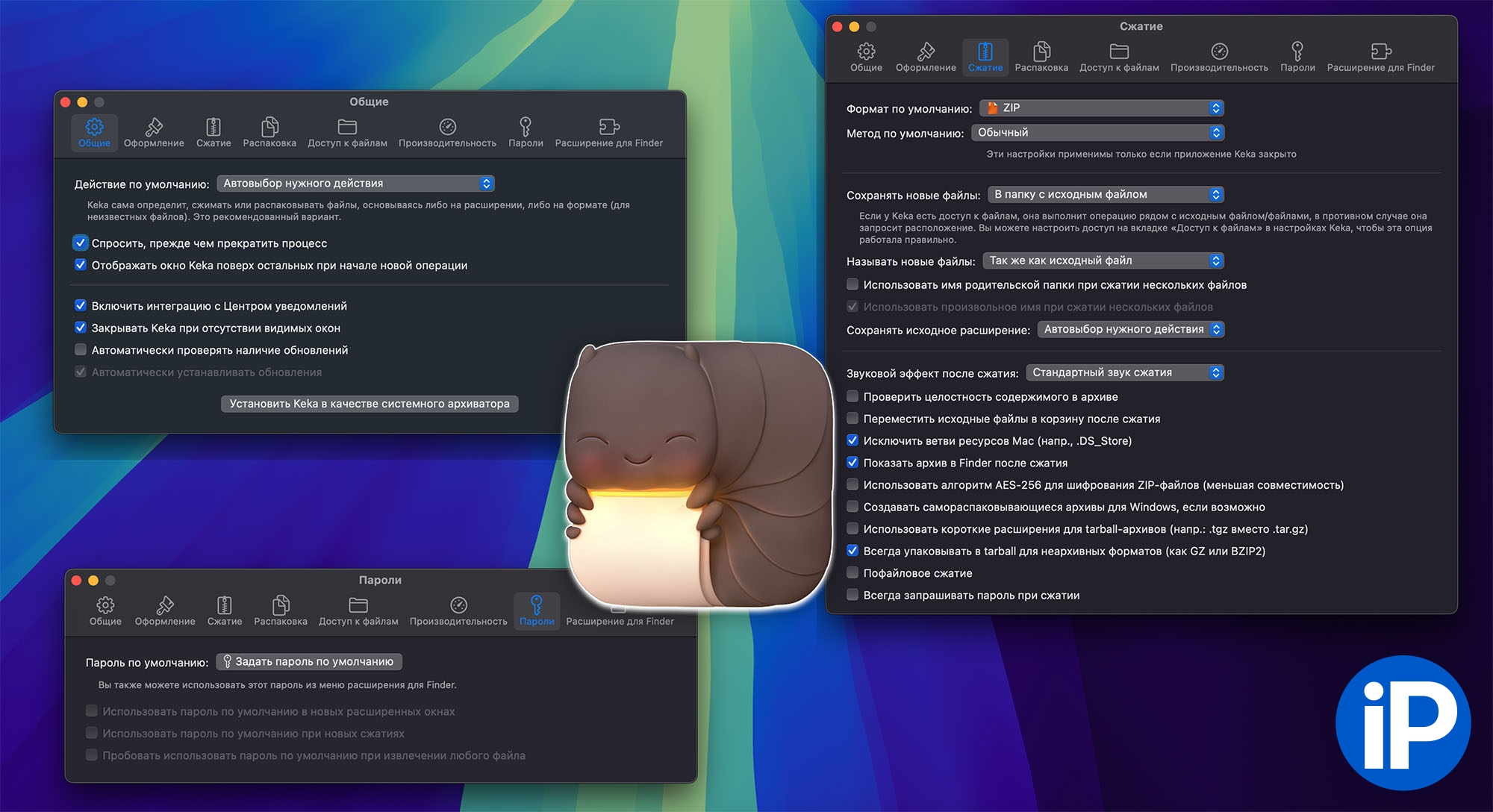
Один из самых функциональных архиваторов для macOS. Keka поддерживает все популярные форматы, такие как RAR, Zip, 7z, TAR и Gzip, а также множество других, включая ISO, DMG и старые форматы. Главной особенностью является возможность не только разархивации, но и создания архивов практически любого формата. При архивации доступен выбор формата архивов, степень сжатия, пароль для защиты файлов.
Keka умеет удалять архив после распаковки и интегрируется с контекстным меню Finder.
🖥️ Скачать Keka с сайта разработчика, можно поддержать создателя утилиты и купить программу в Mac App Store за 449 руб.
4. Archiver 4
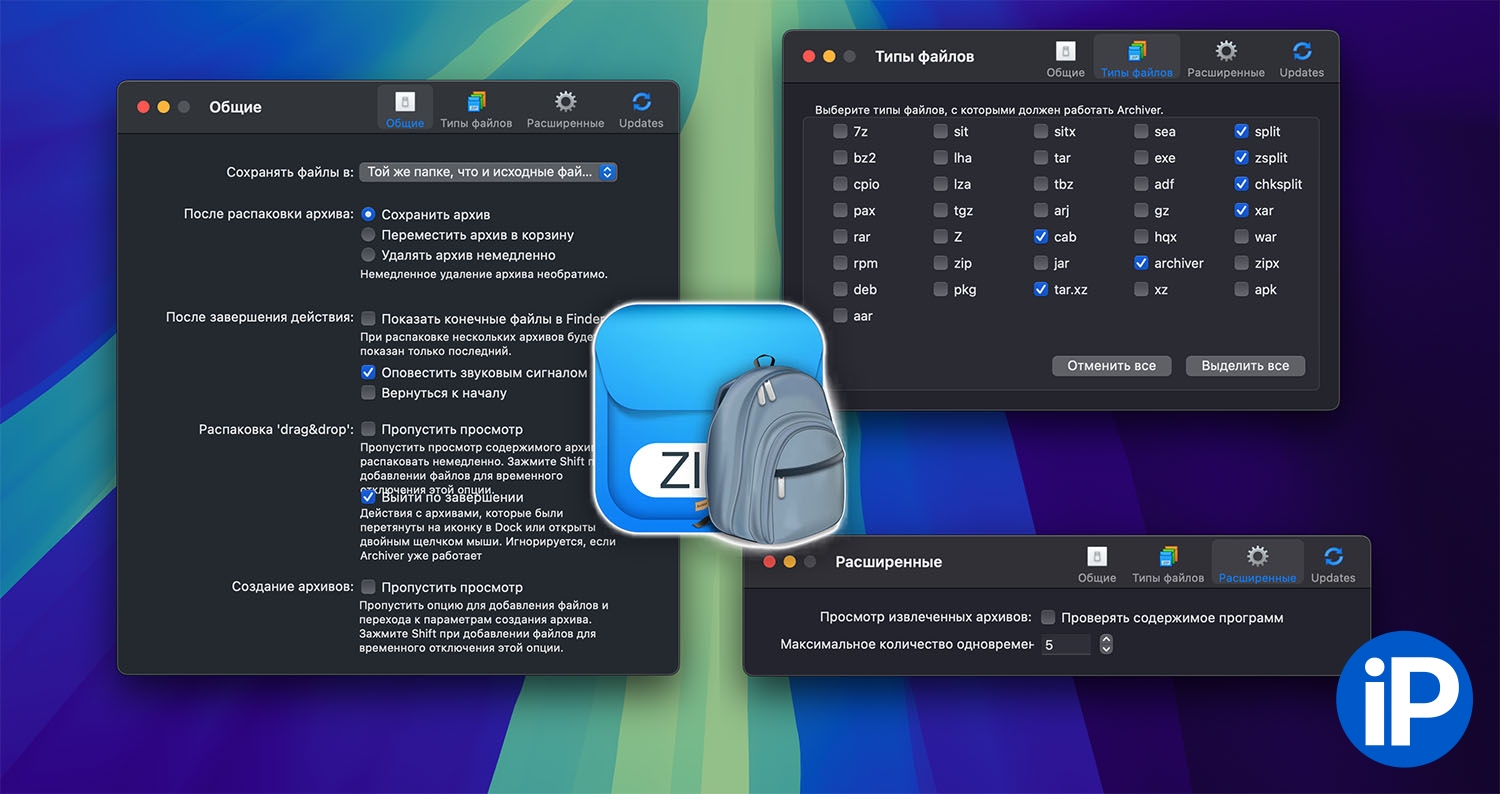
Archiver 4 — приложение, которое поддерживает максимальное количество видов архивов. Утилита работает с более чем 34 форматами сжатых данных. Поддерживается как разархивация, так и создание архивов.
Можно указывать степень сжатия и добавлять пароль для доступа к архиву. Утилита позволет работать с файлами внутри архива без распаковки и имеет высокий коэффициент сжатия для больших файлов.
Приложение имеет 15-дневный пробный период, после чего потребуется купить лицензию за €25.
🖥️ Скачать Archiver 4 с сайта разработчика
5. Commander One
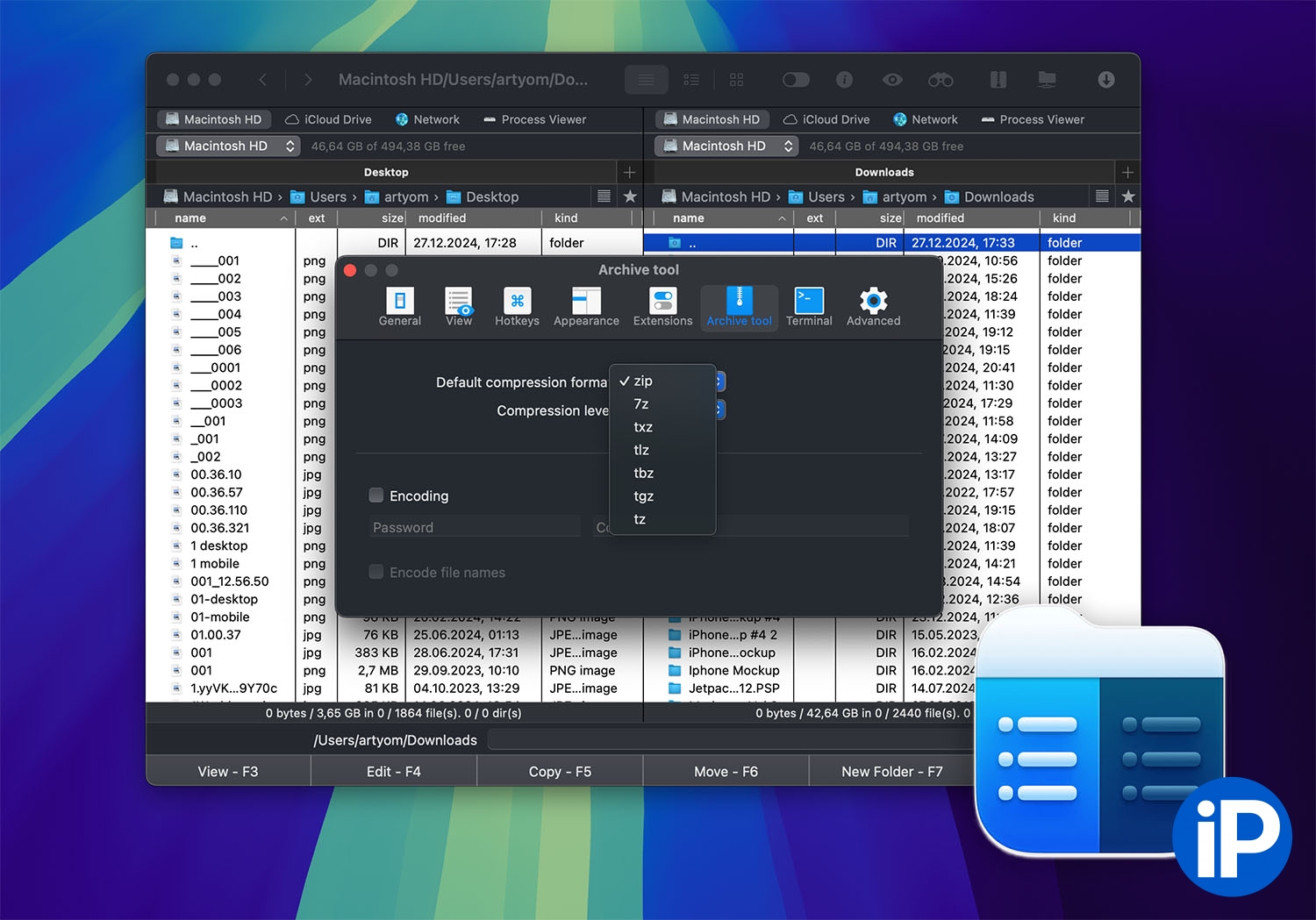
Commander One — двухпанельный файловый менеджер для macOS, который объединяет в себе широкий набор инструментов для работы с файлами, в том числе и встроенный архиватор.
Приложение позволяет открывать архивы, защищенные паролем, и работать с их содержимым без необходимости предварительного извлечения всех данных. Утилита поддерживает несколько самых популярных форматов архивов, такие как ZIP, RAR, TBZ, TGZ, 7z и другие. Можно создавать архивы и выбирать степень сжатия данных.
Если архивы хранятся в облаке (Google Drive, Dropbox, OneDrive), можно управлять ими непосредственно через Commander One без скачивания на устройство.
🖥️ Скачать Commander One с сайта разработчика



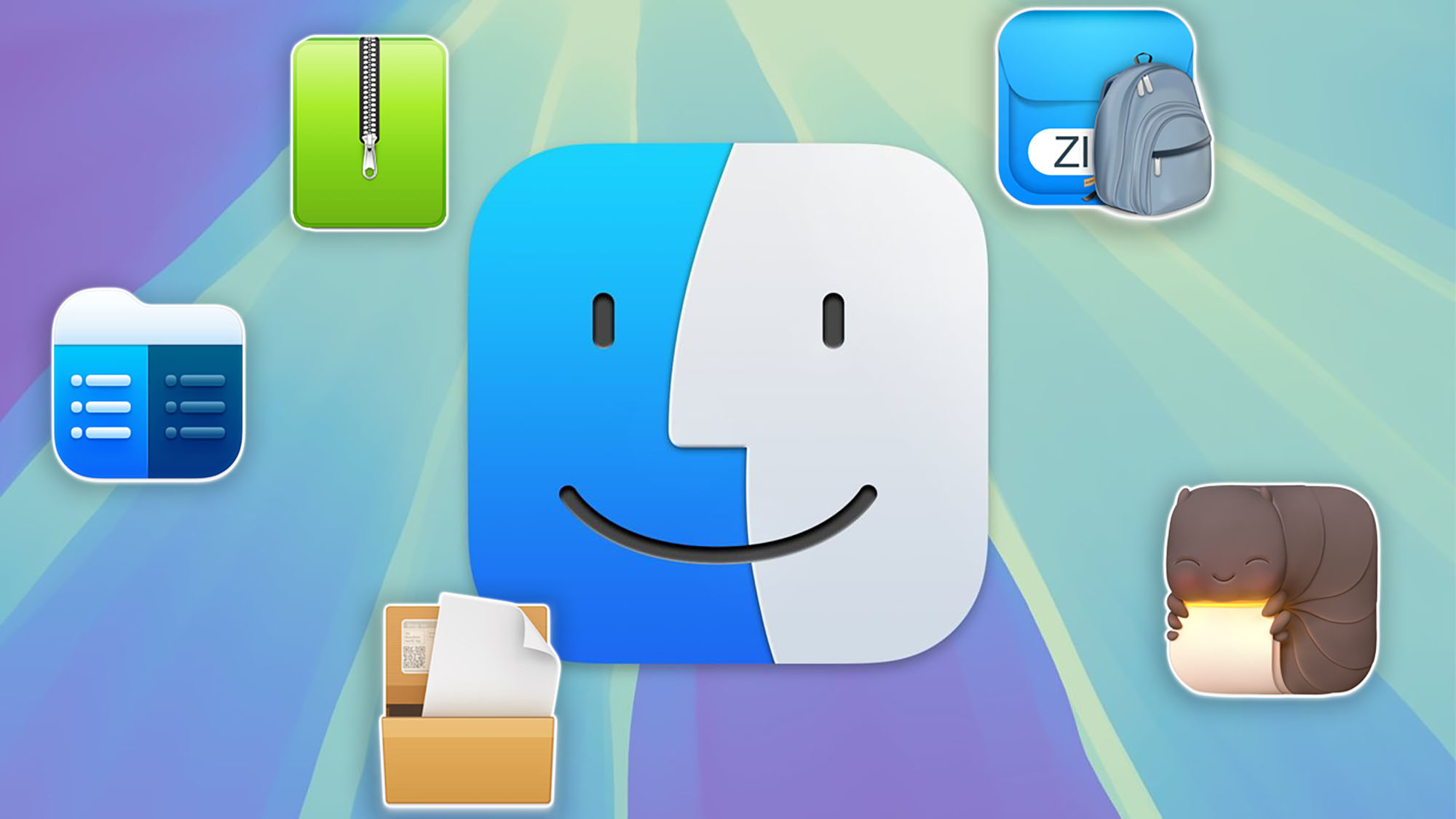

 (11 голосов, общий рейтинг: 4.27 из 5)
(11 голосов, общий рейтинг: 4.27 из 5)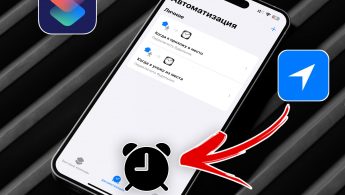







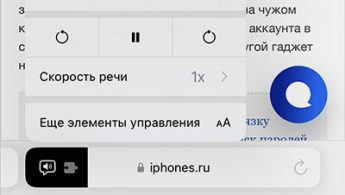

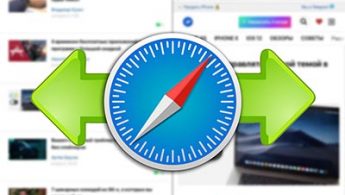


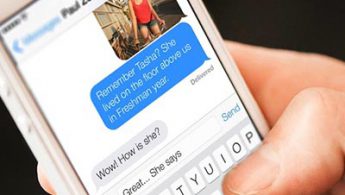

9 комментариев
Форум →